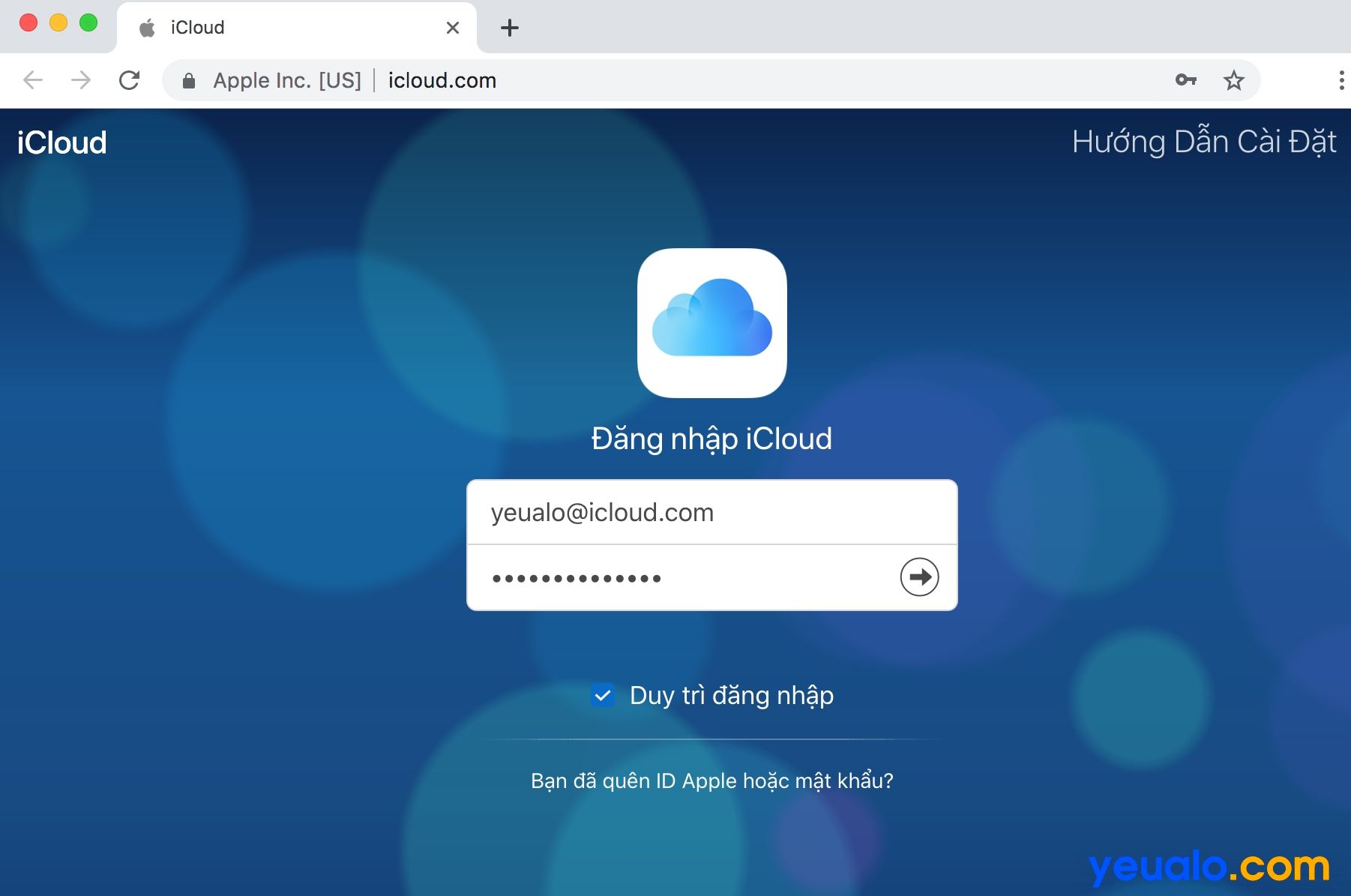Hướng dẫn cách cập nhật hệ điều hành iOS phiên bản mới nhất cho iPhone 5, iPhone 5s, 5 Lock, iPhone 5c, iPhone SE, iPhone 6, iPhone 6s, iPhone 6 Plus, iPhone 7, iPhone 7 Plus, iPhone 8, iPhone 8 Plus, iPhone X và cả các máy iPad mini 2/3/4, iPad Air/iPad Air 2…
Cập nhật hệ điều hành sẽ giúp cải thiện tính ổn định, vá, sửa các lỗi bảo mật cũng như bổ sung thêm các tính năng mới, cập nhật giao diện mới cho thiết bị… Thường, khi có bản cập nhật phần mềm mới và có kết nối wifi, thì thiết bị sẽ tự động có thông báo hỏi chúng ta có muốn cập ngay hay không. Nhưng vì một lý do nào đó mà bạn chưa cập nhật được và đến một lúc nào đó bạn muốn cập nhật thì phải làm như thế nào.
Trong bài trước YêuAlo có hướng dẫn cho các bạn cách nâng cấp, cập nhật hệ điều hành Android lên phiên bản mới nhất cho điện thoại Samsung Galaxy rồi. Thì ở bài này YêuAlo lại tiếp tục hướng dẫn cho các bạn cách cập nhật hệ điều hành iOS lên phiên bản mới nhất cho các máy iPhone, iPad… và nếu bạn quan tâm đến vấn đề này thì xin mời tiếp tục xem những chia sẻ dưới đây nhé.
Hướng dẫn cập nhật hệ điều hành iOS phiên bản mới nhất cho iPhone, iPad
Cách 1: Câp nhật iOS thông qua phần cài đặt trên iPhone
Đầu tiên, từ màn hình chính của iPhone bạn vào phần Cài đặt
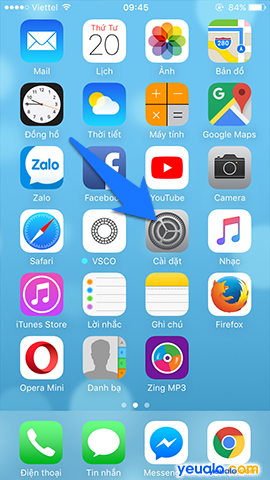
Trong phần Cài đặt bạn hãy chọn mục Cài đặt chung .
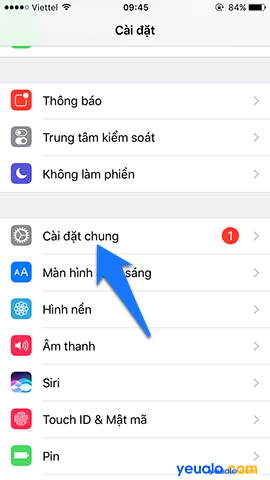
Trong Cài đặt chung bạn chọn mục Cập nhật phần mềm .
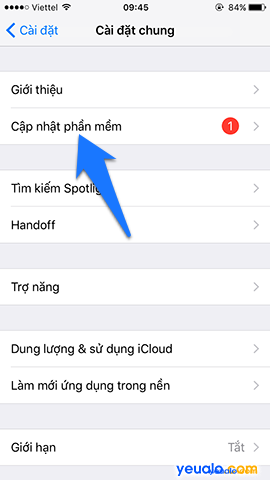
iPhone sẽ kiểm tra bản cập nhật cho bạn. Nếu có bản cập nhật mới thì bạn hãy chọn Tải về và Cài đặt.
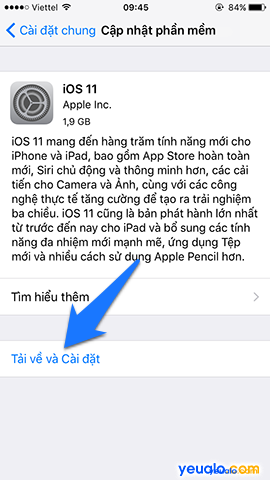
Nhấn chọn Đồng ý để chấp nhận các điều khoản khi sử dụng bản cập nhật iOS của Apple.
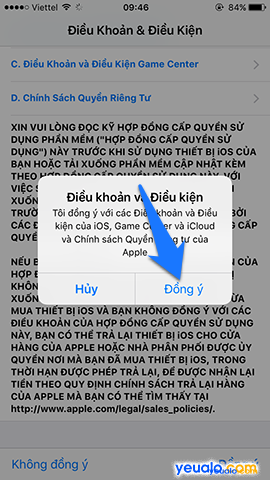
Bây giờ bạn chỉ cần ngồi đợi để bản cập nhật tải về. Quá trình này diễn ra nhanh hay chậm tùy thuộc vào tốc độ kết nối mạng internet của bạn và dung lượng của bản cập nhật nặng hay nhẹ.
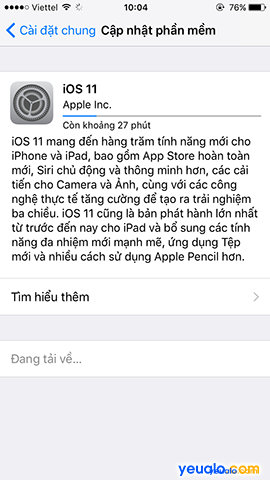
Khi đã tải bản cập nhật về thành công và nếu bạn muốn cài đặt bản cập nhật ngay thì bạn hãy chọn Cài đặt Bây giờ để cài đặt bản cập nhật.
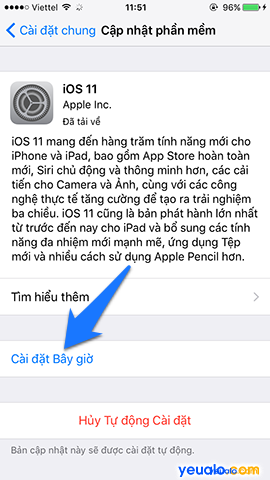
Nên xem: Hướng dẫn cách tắt thông báo cập nhật iOS 11
Cách 2: Câp nhật qua iTunes
Khi bạn kết nối iPhone với iTunes thì khi iPhone có phiên bản cập nhật phần mềm mới thì nó sẽ tự động hiện lên một thông báo khi bạn vừa kết nối “Có phiên bản phần mềm iPhone mới cho iPhone. Bạn có muốn…” . Nếu bạn muốn cập nhật thì chọn Tải về và Cập nhật .

Hoặc nếu bạn lỡ chọn Hủy và không hỏi lại và khi cần update lên phiên bản mới thì trong iTune ban có thể chọn lại Cập nhật. Xem hình dưới:
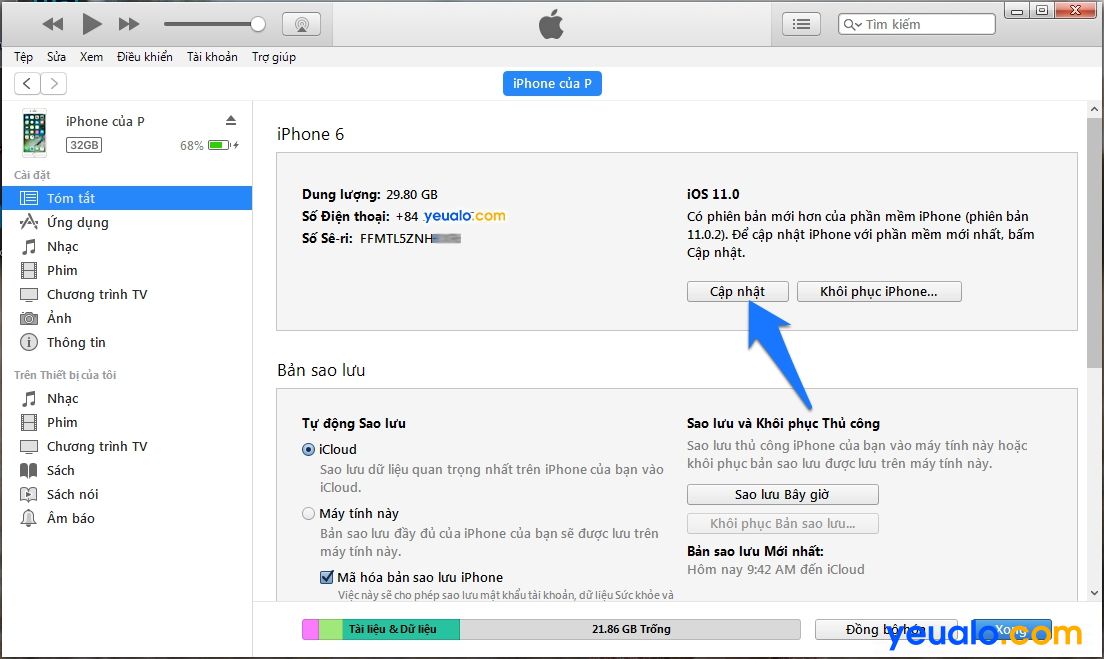
Trên đây là các cách cập nhật phần mềm iOS phiên bản mới nhất. Các bạn có thể tham khảo và áp dụng cho tất các máy điện thoại như iPhone 5, iPhone 5s, 5 Lock, iPhone 5c, iPhone SE, iPhone 6, iPhone 6s, iPhone 6s Plus, iPhone 7, iPhone 7 Plus, iPhone 8, iPhone 8 Plus, iPhone X và cả các máy iPad mini 2/3/4, iPad Air/iPad Air 2….
Nên xem: Cách theo dõi vị trí người khác qua điện thoại iPhone
Chúc bạn thành công và hãy vào đây để xem thêm nhiều thủ thuật hay khác dành cho điện thoại iPhone.